Toyota Techstream Диагностика а/м Toyota
Toyota Techstream является фирменной программой диагностики производителя Toyota. Работает по протоколу J2534.

Возможности
- Диагностика двигателя, АКПП, ABS, VSC, SRS и др;
- считывание и стирание ошибок;
- сохранение стоп-кадров параметров двигателя с возможностью выбора списка параметров;
- вывод на экран программы до восьми графиков параметров двигателя одновременно;
- расчет потребления топлива;
- запись данных поездки;
- проверка «здоровья» двигателя;
- кастомизация — выключение оповещения непристегнутых ремней, время для переключения на заднюю передачу, отключение ДХО т. п.;
- различные настройки — калибровка тормозов ECB, поцилиндровое отключение форсунок и т. п.;
- прописывание датчиков давления шин.
Скачать программу +инструкция
Попросить ключи активации для версии 13, 14 можно здесь, здесь или здесь.
Обзор сканера TechStream (TIS). Диагностика Тойота
Источник: elm3.ru
Все что вы хотели знать о Toyota Techstream, не стеснялись спросить, но я не хотел отвечать

Долгожданная запись о моем любимом инструменте — Toyota Techstream. У каждого уважающего себя автопроизводителя есть свой фирменный диагностический софт. У тойоты Techstream, у ниссана Consult. Других если честно не знаю ))) и не хочу гуглить. Начинал я свой диагностический опыт как все любители с OBD-II. Но я скоро понял, что OBD протокол охватывает только двигатель, никаких систем как ABS, VSC и SRS.
Это прискорбно, но зато по этому протоколу можно затестить практически любой импортный автопром после 2000 года, и даже ВАЗы тоже сейчас можно тестить.
Года два назад я узнал что у тойоты есть свой фирменный диагностический софт — текстрим.
Краткий обзор функционала Toyota Techstream:
— диагностика всех электронных систем имеющих цифровой интерфейс (двигатель, АКПП, ABS, VSC, SRS итд итп)
— изменение поведения различных систем (например: выключение бипера не пристегнутых ремней, время в миллисекундах для переключения на заднюю передачу итд итп)
— проведение различных диагностических процедур и процедур настроек (калбировка тормозов ECB, по цилиндровое отключение форсунок итд итп)
— прописывание датчиков давления для обоих комплектов шин
— добавление смарт ключей (используется дополнительный софт — Passcode generator)
— возможность прошивать калибровки для двигателя и АКПП
Возможно я что-нибудь упустил. Я начинающий пользователь данной программы.
Тогда же я узнал что для подключения изначально используется интерфейсный кабель фирмы Дрю-матьего-Тек. Стоимость которого на момент составления этой записи в БЖ составляет 495 билетов западного загнивания. А если вы очень ленивы, у вас совсем много денег и вам нравятся синие зубы, то добавьте к этой стоимости 200 убитых енотов и получите Bluetooth версию.
Установка программы для диагностики Toyota Techstream / How to install Toyota Techstream #ukraine

Тот самый мангуст
Однако позже, пытливые умы самоделкиных умудрились написать на коленках так называемый PassThrough интерфейс. По сути это библиотека (ну или драйвер как некоторые говорят) для того чтобы наш капризный текстрим принял неродных детей симулянтов кабелей как своих родных.
Давайте рассмотрим кабеля с которыми может работать PassThrough интерфейс:
1. Mini VCI.

Герой нашего времени
Купить можно на ебае за символические 20 буржуйских тугриков с доставкой. Пользуюсь именно таким. Достоинства: дешев и работает. Недостатки: медленный как сволочь.
В общем пользуюсь я им достаточно давно. Со своими задачами справляется на 5 с минусом. Минус — за скорость работы. И я бы не стал с помощью него прошивать калибровки на двигатель или коробку. Дешман есть дешман.
Что-то пойдет не так и вы будете горько кусать локоточки.
2. K-Line. VAG-овский диагностический интерфейс.

Им тоже можно
Купить можно сами знаете где. Достоинства: не только тойота. Недостатки: я его не смог заставить работать ))), возможно не будет работать с современными машинами с CAN-интерфейсом. В общем кабелек стоит примерно в два раза дороже чем мини-висиай. По сути это родной старющий диагностический интерфейс концерна VAG.
Поэтому если у вас есть еще что-то из машин этого немецкого концерна, то почему нет? Другой момент: я не смог его заставить работать. Если честно я не особо утруждался. У меня есть мини висиай))). У меня был опыт использования этого кабеля на предыдущей машине в программе TECU.
Очень даже кстати функциональный отечественный софт! Рекомендую!
3. K-CAN.

Моложавый родственник K-Line
Судя по названию это очень близкий родственник K-Line. Стоит он на том же сайте так же как и Mini VCI. Ничего не могу сказать о достоинствах и недостатках. Не покупал, не пробовал.
Перейдем к самой программе. Я использую Toyota Techstream версии 10.00.028, чего и вам желаю. Скачать можно с моего файлообмена вот здесь или здесь, туда входит сам текстрим, паскод генератор для смарт-ключей, USB-COM драйвера и пассру «драйвера». Также можно качнуть на рутракере, там вроде бы только текстрим. Ну и на сайте vdiag.net.
На моем файлообмене лежит архив как раз с сайта вдиаг, рекомендую этот сайт, там есть инфо не только про текстрим.
Обсудим технические требования текстрима известные мне:
1. x86 совместимый ПК хотя бы с 1ГГц процессора и 1Гб ОЗУ. Места на жестком диске нужно хотя бы 300Мб.
2. Операционная система Windows XP и выше (хоть Windows 8.1 x64 как у меня на гаражном ноутбуке).
3. На данный момент битность ОС не имеет значения. Если фразы 32-битная, 64-разрядная вам ничего не говорят не берите в голову. Это лишняя информация.
Скачав архив внутри вы обнаружите некоторые файлы и папки.
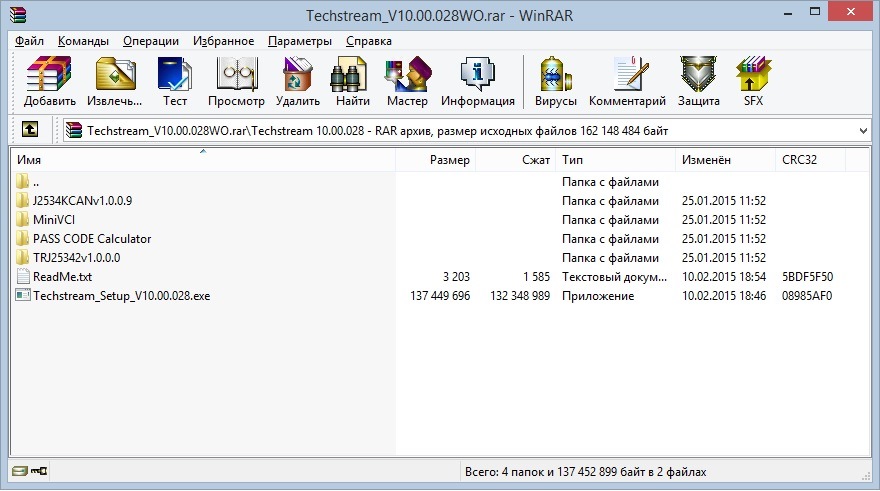
Вообще весь процесс установки описан в файле Readme.txt на русском языке. В общем-то вам нужно запустить файл «Techstream_Setup_V10.00.028.exe» и установить программу в режиме «Всегда говори Некст». Затем нужно отучить программу от жадности. Благо это делается довольно легко. Ищем файл «C:Program FilesToyota DiagnosticsTechstreamEnvIT3System.ini», в случае с 64-битными системами ищем файл «C:Program Files(x86)Toyota DiagnosticsTechstreamEnvIT3System.ini » и открываем его блокнотом. Там ищем следующий блок:
;===========================================================================;
;Available Function Setting
;===========================================================================;
[AvailableFunction]
MinorFunction=1
TISFunction=1
UserFunction=1
Обратите внимание на значение TISFunction, там будет стоять 1(единица), весь взлом состоит в выставлении 0(нуля) вместо единицы. Т.е. делаем «TISFunction=0». Закрываем, сохраняем.
После установки программы можно перейти к установке кабеля. В данном случае я опишу кабель Mini VCI. Собственно при наличии операционной системы Windows 8.1 никаких драйверов устанавливать не нужно, вы просто вставите кабель в USB-разъем и все определится. Однако если он все же запросит, то вам нужно распаковать папку FTDI из папки MiniVCI из нашего архива например на диск це.
И при запросе драйверов указать папку FTDI на диске це как источник драйверов. После успешной установки драйверов автоматом или вручную, я рекомендую прописать максимальную скорость виртуального COM-порта. Для этого откройте «Диспетчер устройств». Есть быстрый метод: нажмите клавишы Win+R и напишите там «devmgmt.msc» без кавычек и нажмите ENTER. Откроется такое окно.
В нем ищем USB Serial Port и заходим в него.
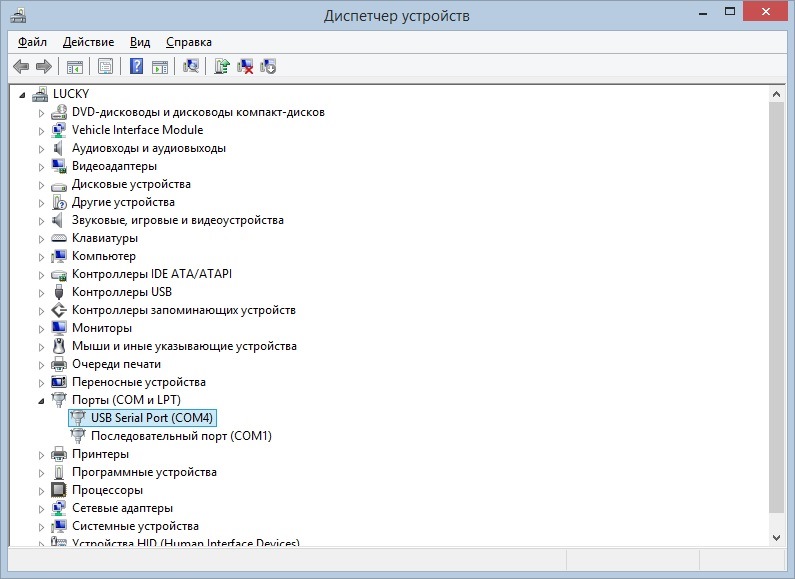
Диспетчер устройств
Выставляем максимальную скорость как на картинке.
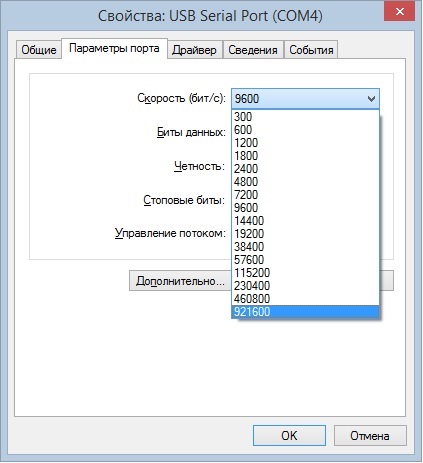
Выставляем скорость порта
После этого переходим к настройке PassThrough интерфейса. Распакуйте папку MiniVCI из архива например на диск C:. Запускаем оттуда файл «setup.exe» лучше с опцией «Запустить от администратора». Затем нужно выбрать версию Mini VCI кабеля. Я не знал и не знаю точную версию кабеля, поэтому выбирал разные версии и тестировал на подключение к машине.
Папку MiniVCI теперь удалять нельзя.

Выберите версию кабеля методом научного тыка!
Если «умный виндовз» скажет что установка не удалась и порекомендует установить с рекомендуемыми параметрами — не соглашаемся на провокации и нажимаем отмену.
Запускаем текстрим с рабочего стола. Нам нужно выбрать наш MiniVCI адаптер в настройках программы.И идем в меню как в картинке:
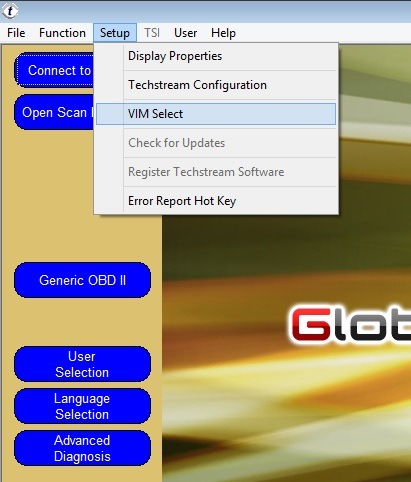
В открывшемся окошке выставляем «XHorse MVCI» и нажимаем ОК.
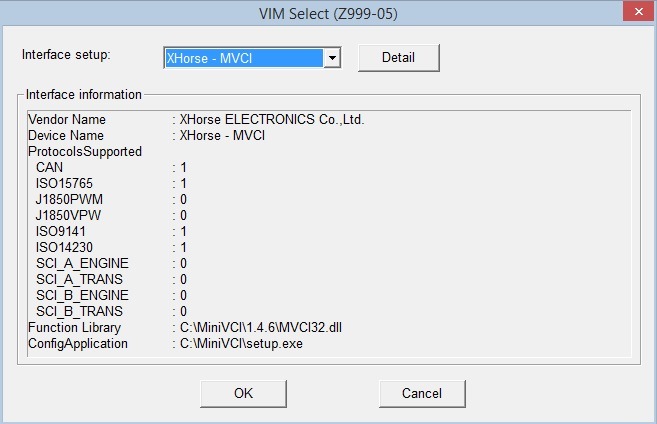
Делаем как на картинке
Теперь можем нажать «Connect to Vehicle» — что означает подключить к машине.

Нажимаем на верхнюю левую синенькую кнопку
Если все правильно настроено, то появится картинка лексусом лс430(?).

Почему ЛС то? ))
И уже если совсем все хорошо, то появится окно с выбором опций вашей машины. Думаю вы в нем разберетесь.
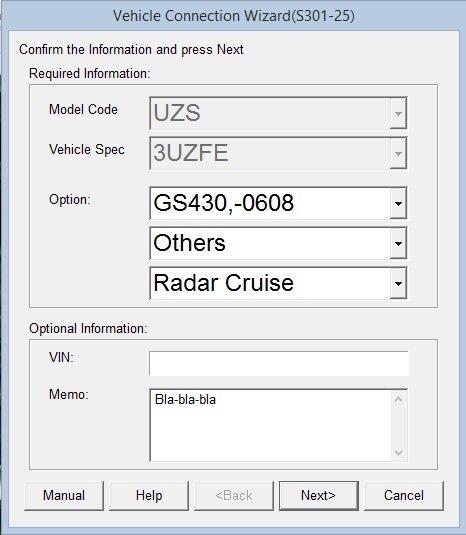
Выберите опции машины
Далее вам откроется список доступных текстриму систем для диагностики и настройки. Если у вас довольно современная машина, то список будет внушительным. У меня на лексусе довольно большой список.

Список систем
Например можно зайти в «Engine» (т.е. Двигатель) и сразу же лицезреть список ошибок («чеков») двигателя. У меня к сожалению для вас ничего нет 🙁

Список чеков
С левой стороны вы можете выбрать различные функции программы по этой системе. Один из интересный элементов — «Active test».

Всякие тесты
Так же есть пункт Utilities.

Внутри которого есть более интересный пункт «Customize», пункт в котором как раз настраиваются различные моменты поведения машины.

Меню Customize
Есть очень важный элемент «Data List». В системе двигателя вы сможете как раз наблюдать за различными показателями двигателя. Выделив некоторые элементы данных вы сможете построить любые графики на ваш вкус.
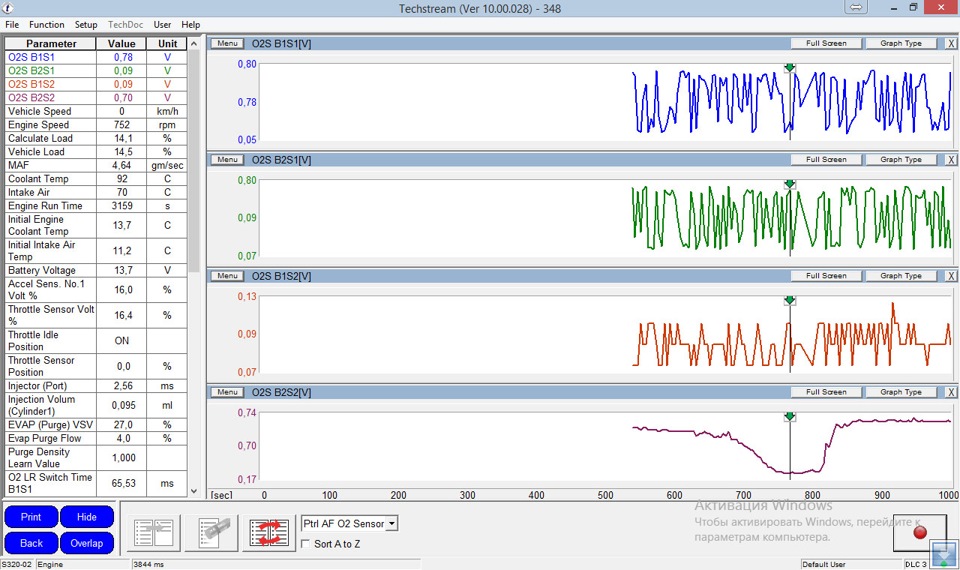
Любые графики
Есть один секрет нормальных графиков. В табличке дата лист выделите только нужные вам элементы для отображения. И только в маленькой табличке выбирайте эти элементы для построения графиков. Иначе дешманский Mini VCI не даст вам строить ровные графики, если вы при этом будете отслеживать все ненужные вам данные. Блин тяжело это в словах объяснить, но я думаю когда вы перейдете к графикам вы уже сможете осилить то что я вам хотел донести.
Простите за скомканность описания функционала работы самой программы… Просто я тупо устал писать эту статью. Да и большинство проблем у новичков появляется при подключении к машине. Остальное думаю методом научного тыка у вас получится.
Еще раз, качаем здесь или здесь. Краткая инструкция в файле Readme.TXT. Это абзац для продвинутых, кто тупо крутил вниз в поисках ссылки для скачивания.
Надеюсь данное чтиво будет полезным для энтузиастов на лексусах и тойотах.
Источник: www.drive2.ru
Как установить и активировать Techstream для Toyota Corolla e180?

Techstream — это программа специального назначения, которая проверяет ЭБУ автомобилей и делает их диагностику. В софте вы протестируете авто Toyota, Lexus и Scion, используя протокол OBD-II. Techstream является многофункциональным инструментом, который проверяет техническое состояние транспортных средств. Программа содержит множество инструментов, которые позволяют находить неисправности в авто разных марок.
Софт является универсальным и позволяет сканировать машины, находя большинство неисправностей и ошибок через коды электронных блоков управления. Все данные можно сохранить в отдельный файл, а в процессе сканирования вы просматриваете текущее состояние автомобиля.
По словам создателей, этот софт более функциональный и показывает больше технических параметров, чем универсальные утилиты CarProg или ScanMaster ELM.
Интерфейс
Графический интерфейс Techstream создан в современном дизайне и не содержит лишних элементов. В тематических разделах программы вы воспользуетесь инструментами, которые отвечают за тесты с ЭБУ, а также их «прошивку». Воспользовавшись этими разделами, вы работаете с шиной CAN.
Ещё программа оснащена разделами, которые работают с функциями технического обслуживания, а также справочными документами по эксплуатации ЭБУ транспортного средства. В софте простая оболочка, которая подходит для неопытных пользователей.
В Techstream есть минус – это отсутствие русской локализации на новой версии софта. Старая сборка программы доступна на русском языке, а новая – на английском.
Toyota TechStream генератор ключей
Потные ладошки потирая, я взялся за течстрим (Techstream). Он мне нужен на моем ноуте чтоб тыкать провода в бездушную железку.
Поставил течстрим 11.хххх, но он уже не дает работать в «демо» режиме как позволял работать во всех, кажется версиях, до 10 включительно. Ключи на софт раздает пара человек, нахаляву, но чтоб их получить нужно регаться на форумах околоавтомобильных и выпрашивать их стоя на коленях, причем проявляя строго дозированное количество пафоса в сообщениях. Иначе не снизойдет.
Вообще, если смотреть на бинарники течстрима версии до 10 включительно (все интересное с ключами происходит внутри MainMenu.exe) сквозь мутные линзы дизассемблера, то там все очевидно. Код хорошо читается, но сильно размазан. В 11й версии тойота и обладатель новенького авенсиса (пароль на некоторые строки внутри самого течстрима, которые декриптятся на лету — MyNewAvensisIsWonderful

) решили защитить бинарники каким-то хитрожопым (может даже самопальным) протектором. Протектор защищает от внезапного аттача отладчиком, от создания удаленных потоков, от дампа с помощью некоторых утилит. Причем течстрим запускается сам, потом запускает еще одного себя, этот второй течстрим выступает в роли отладчика и наверное делает какойто трейс для исходго процесса.
В детали не вникал, не особо интересно. Откинув дебаггер процессхакером можно спокойно снять дамп, хотя приаттачившись своим дебаггером по прежнему наблюдаю как процесс в панике завершается. Сняв дамп я увидел что по большому счету функции проверок ключей если и были изменены то совсем немного. А значит, нагавнокодив генератор для 10й версии я вполне в теории заимею и 11й. Реверсинжениринг был недолгий, так как спасибо Ильфаку.
Сам ключ непременно должен состоять из 46 символов и это жестко зашито в функционал его проверки.
С символа 0 — 32 идут байты ключа (особо не разбирался, может это просто МД5 от соленой строки аппаратного айди машины). Дальше 4 символа на кол-во дней которые ограничивают срок действия ключа. На форумах везде предлагают максимум 5000 дней, но течстрим хавает и 9999 дней, но после перезагрузки всеравно показывает 5000 дней :). Дальше дата в формате годмесяцчисло, когда сгенерирован ключ. Все это проверяется на факт того чтоб ключ не был протухший, чтоб везде были непременно числовые значения и все такое :
Где написано «тут интересно» — там интересное. :)) Функа генерит айди ключа и сравнивает его с тем, что ввел юзер в форме регистрации. Совпадает — ок. Не совпадает — не ок. Все, как видно, илиментарно. Что мы делаем?
Сигнатурно в памяти ищем этот вызов, после него суем джамп в наш код, где извлекаем из стека сгенерированный кей и показываем его юзеру, чтоб тот его скопировал и… ввел!
DWORD dwOldFunctionAddress = 0;
Да, костыли, ассемблер, гавнокод, все вот это. Для этого накодил небольшую длл, которая инжектится в MainMenu.exe стартером (нашим небольшим ехе) и все. Ехе просто инжектирует длл в течстрим, за исключением того что для 11й версии нужно отключить «дебаггер», для этого я взял функу из кода процессхакера.
Как использовать. Довольно просто. Копируете длл и ехе в папку с MainMenu.exe, запускаете Starter.exe и если видите сообщение о том что все ок («Code patched, try register»), пробуете зарегистрироваться. Течстрим попросит ввести ключ, вводите заведомо нверный, например
и нажимаете ОК. В этот момент течстрим генерит верный ключ, мой код его перехватывает и показывает вам чтоб вы его скопировали и вставили и уже на него течстрим даст добро. После успешной регистрации запускать течстрим можно как обычно, без использования стартера.
Мой метод хорош тем что я не порчу оригинальные файлы течстрима, что работает так же софт обновления прошивок, что ключ легален.
Скомпилированные файлы (RAR, пароль такойже как у чувака с авенсисом) и исходные коды тут : https://drive.google.com/folderview?id=0BwEpHfeP-hWDbGo4Q3BTYnR3WE0> далее в левом меню ->> Toyota Techstream. И в конце страницы находите ссылки на скачивание программы разных версий.
Установка программы
Из скаченной папки запускаем установочный файл: Techstream_Setup_V10.10.018.
В первом диалоговом окне выбираем Английский язык, и далее жмём: Next. Как изображено на фото:

Соглашаемся с лицензией, ставим галочку на верх.
В появившемся окне прописываем: user: 123 и company: 12345, далее жмём NeXT, как на картинке:

Жмём: Install и установка началась:

Активация
Программу пока не запускаем!
Для активации — файл:
C:Program FilesToyota DiagnosticsTechstreamEnvIT3System.ini
открываем БЛОКНОТОМ, прокручиваем файл в низ и меняем значение: TISFunction=1 на TISFunction=0. И сохраняем, как изображено на картинке:

Запуск Techstream
С рабочего стола запускаем ярлык: Techstream.
В открывшемся окне выбираем: OTHER, далее Английский язык и жмём NEXT, как на фото:

В диалоговом окне заполняем поля и жмём ОК, как изображено на картинке:

Программа запустилась и готова к работе.

Чтобы продолжить работу с программой, необходимо подружить сканер с программой и подключиться к автомобилю. Как это сделать смотрим в статье запуск Techstream
Lexus CT 200h › Бортжурнал › Кракозябры Активатора Техстрима (Toyota Techstream)
При попытке инсталяции Toyota Techstream 14.20.19 по рецепту ув. alexavias www.drive2.ru/b/525764746121576846/ озадачился что же пишет программа- активатор:
Пришлось лезть в код и читать там:
Вас приветствует . Мы рады, что вы пользуетесь продукцией нашей компании — автомобилями TOYOTA. Вполне правомерно, что каждый владелец автомобиля нашей марки, при желании, может провести диагностику своего автомобиля. К сожалению, мы не комплектуем автомобиль устройствами для его диагностики. Поэтому покупка диагностического адаптера осуществляется за счет его пользователя.
Специально для вас мы написали программу для диагностики всех наших автомобилей — Toyota Techstream. Для работы с программой вам понадобятся лицензионные ключи, которыми мы с вами с радостью поделимся, если вы при пользовании программой, будете соблюдать некоторые условия. Наша компания отрицательно относится к китайским адаптерам MiniVCI и им подобным.
Кроме этого, в компании также не любят старые компьютеры/ноутбуки со слабым быстродействием. Обещайте, что при работе с программой Toyota Techstream, вы не будете пользоваться ни тем, ни другим! Даже если вы обманули нас на предыдущем пункте, знайте, что программа Toyota Techstream написана таким образом, что работа с китайскими MiniVCI, а также на слабом компьютере будет очень нестабильной.
Теперь непосредственно о получении лицензионных ключей. Необходимо, чтобы программа Toyota Techstream версии 14.20.019 была уже установлена на компьютере. После нажатия кнопки «Далее», techstream должен запуститься. Ваша задача ввести в программу первоначальные «ключи общего пользования» для каждой Area, скопировав их из этого диалога.
Обращаем внимание, что ключей два вида — для Японии и для остальных. Также не обращайте внимание, что ключи на данном этапе не примутся программой. Так надо. После того, как вы введете все ключи для всех Area, программа автоматически выгрузится, и мы с вами продолжим диалог
Формирование лицензионных ключей для вас закончено. Вы их сможете найти в папке, где расположена данная программа регистрации в текстовом файле под именем LicenseKeys.txt. На этом регистрация закончена, всего вам доброго!
P.S. Не забудьте запустить программу Toyota Techstream и ввести все регистрационные ключи из файла LicenseKeys.txt
Вроде все просто, но активировать пока не удалось. Активатор ругается, название региона в активаторе не становится зеленым, как должно быть.
Источник: retrotruck.ru
Диагностика. Работа с Toyota TechStream, часть 1.

Современные машины напичканы электроникой, но в отличие от обычного авто, гибрид по своей сути обладает еще более сложной электронной начинкой.
Если несколько лет назад диагностика гибридов представлялась сложным и очень дорогим коммерческим вопросом (диагностическое оборудование стоит дорого). Да и по сей день, например, в Хабаровске только несколько сервисов готовы взяться за диагностику гибрида.
Благодаря нашим соседям из поднебесной, научившимся клонировать дорогие диагностические сканеры, не отличающиеся по функционалу от оригинальных, они стали доступны. Это позволяет самостоятельно провести диагностику машины, что существенно снижает риск обмана со стороны продавцов. Так же диагностика, проведенная самостоятельно, помогает экономить на таких вещах как сброс динамических ошибок, сброс сервисных интервалов и т.п.
Что имеем: http://www.Aliexpress.com/item/Newest-Professional-Scanner-MVCI-Interface-For-Toyota-TIS-Volvo-Dice-Lexus-Super-M-VCI/608217905.html
Диагностический сканер M-VCI 3 в 1 для дилерской диагностики: Toyota, Honda, Volvo, Acura, Lexus, Scion.
Для Toyota — Toyota Techstream.
Для Honda — Honda HDS.
Для Volvo — Volvo Vida Dice.
Комплекс Toyota TechStream пришедший на замену Toyota Intelligent Tester II, является его полной заменой и позволяет проводить полную диагностику на дилерском уровне Toyota/Lexus/Scion для всех рынков USA, Europe, Japan. Комплекс TOYOTA TechStream состоит из ноутбука, диагностического интерфейса и программы для диагностики Toyota TechStream.
Отличие клона X-Horse M-VCI от оригинального сканера в заниженной скорости интерфейса, но по функционалу они полностью идентичны.
Клон нельзя обновлять новыми прошивками, для него это смерть.
Работа в Win 7 сопряжена с небольшими трудностями, а именно некорректная работа драйверов. Поэтому с помощью виртуальной машины установил Win XP, где и провожу все эксперименты.
Пользоваться TechStream наглядно просто.
В результате диагностики выявил несколько (current) текущих кодов неисправностей:
C1300/62 Внутренняя неисправность ЭБУ системы противоскольжения;
B1421/21 Обрыв или короткое замыкание в цепи датчика солнечной радиации со стороны пассажира;
B1275 Нет связи между буфером шины данных и ECU кузова.
Эти висят в истории:
P3193 fuel run out — закончилось топливо 😉
B1411/11 Цепь датчика температуры в салоне (обрыв или короткое замыкание).
После сброса ошибок висеть осталась только одна:
B1275 Нет связи между буфером шины данных и ECU кузова.
С помощью TechStream можно отслеживать множество параметров работы системы, как ДВС, так и гибридной. Вести графики и записывать логи.
Можно увидеть кучу параметров высоковольтной батареи. Основные, на которые стоит обратить внимание: сопротивление пар элементов (блоков), напряжение блоков.
Сопротивление не должно разбегаться больше, чем на 0,02 Ома, а напряжение под нагрузкой на 0,2 Вольта.
Источник: www.drom.ru